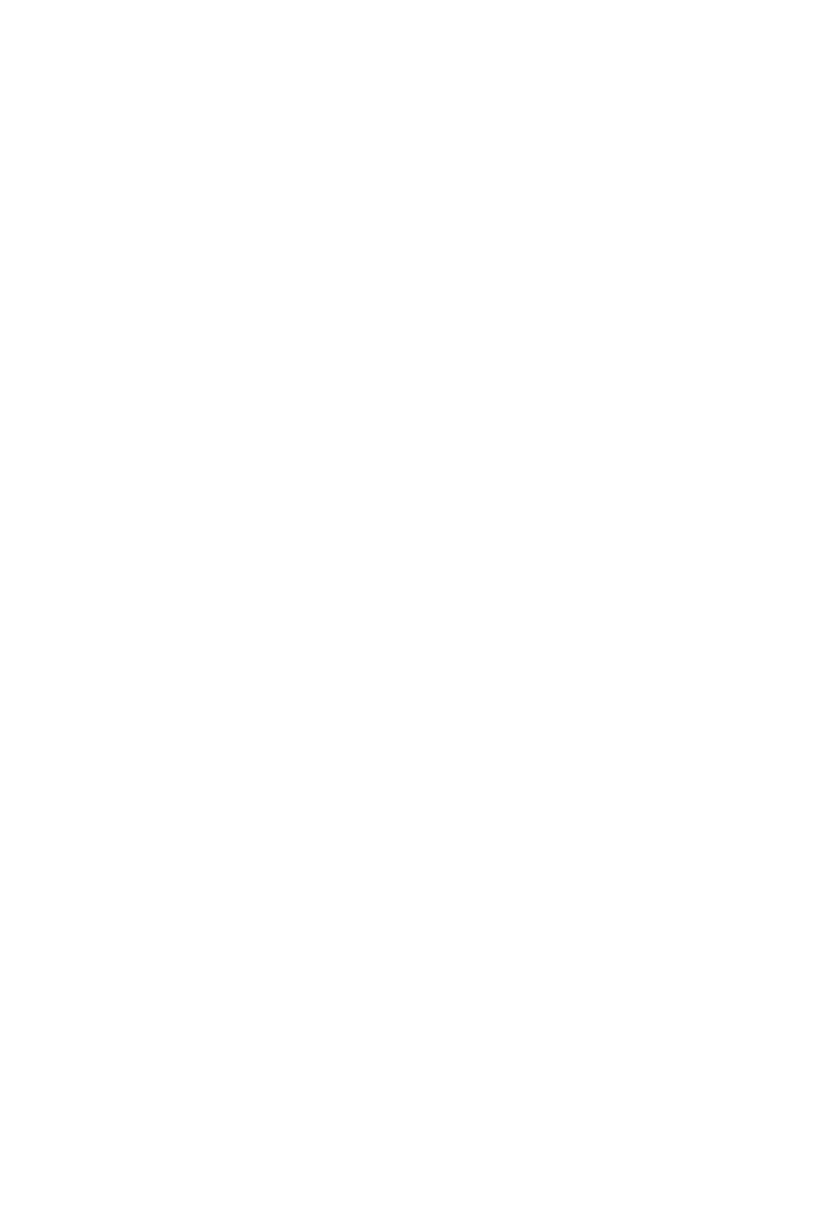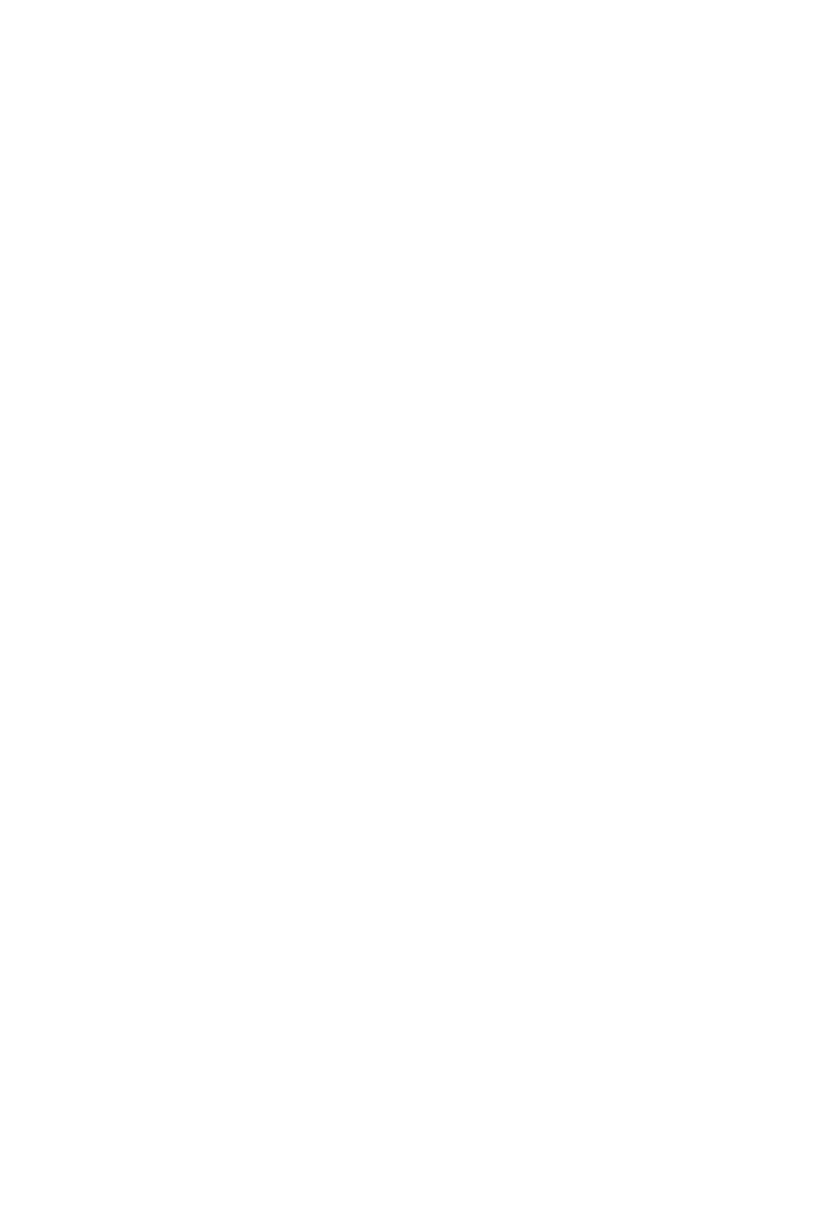
È responsabilità dell’utente, prima ancora di richiedere l’assistenza, effettuare il backup dei
contenuti presenti sul Prodotto, inclusi i dati archiviati o il software installato.
ASUSTeK COMPUTER INC. non è in alcun modo responsabile per qualsiasi danno, perdita di
programmi, dati o altre informazioni archiviate su qualsiasi supporto o parte del prodotto
per il quale viene richiesta l’assistenza; ASUSTeK COMPUTER INC. non è in alcun modo
responsabile delle conseguenze di tali danni o perdite, incluse quelle di attività, in caso di
malfunzionamento di sistema, errori di programmi o perdite di dati.
È responsabilità dell’utente, prima ancora di richiedere l’assistenza, eliminare eventuali
funzioni, componenti, opzioni, modifiche e allegati non coperti dalla Garanzia prima di far
pervenire il prodotto a un centro servizi ASUSTeK COMPUTER INC. ASUSTeK COMPUTER
INC. non è in alcun modo responsabile di qualsiasi perdita o danno ai componenti sopra
descritti.
ASUSTeK COMPUTER INC. non è in alcun modo responsabile di eliminazioni, modifiche
o alterazioni ai contenuti presenti sul Prodotto compresi eventuali dati o applicazioni
prodottesi durante le procedure di riparazione del Prodotto stesso. Il Prodotto verrà
restituito all’utente con la configurazione originale di vendita, in base alle disponibilità di
software a magazzino.
LIMITAZIONE DI RESPONSABILITÀ
Potrebbero verificarsi circostanze per le quali, a causa di difetti di componenti ASUS, o
per altre ragioni, abbiate diritto a richiedere un risarcimento danni ad ASUS. In ciascuna di
queste circostanze, a prescindere dai motivi per i quali si ha diritto al risarcimento danni,
ASUS è responsabile per i danni alle persone (incluso il decesso), danni al patrimonio o alla
proprietà privata; o qualsiasi altro danno reale e diretto risultante da omissione o mancata
osservazione degli obblighi di legge previsti in questo Certificato di Garanzia, fino al prezzo
contrattuale elencato per ogni prodotto e non oltre.
ASUS sarà solo responsabile o indennizzerà per perdite, danni o reclami su base
contrattuale, extracontrattuale o di infrazione ai sensi del presente Certificato di Garanzia.
Questo limite si applica anche ai fornitori e rivenditori ASUS. Questo è il limite massimo per
il quale ASUS, i suoi fornitori e il vostro rivenditore sono responsabili collettivamente.
IN NESSUN CASO ASUS È RESPONSABILE DI QUANTO SEGUE: (1) RICHIESTE DI TERZI
PER DANNI DA VOI CAUSATI; (2) PERDITA O DANNEGGIAMENTO DEI VOSTRI DATI O
DOCUMENTI O (3) QUALSIASI DANNO INDIRETTO, PARTICOLARE, ACCIDENTALE O
CONSEGUENTE (COMPRESI DANNI DERIVANTI DA PERDITA DI PROFITTO, PERDITA DI
CONTRATTI, PERDITA D’USO O DI DATI, INTERRUZIONE DELL’ ATTIVITÀ E SIMILI) ANCHE
SE ASUS, I SUOI DISTRIBUTORI E I VOSTRI RIVENDITORI SONO CONSAPEVOLI DELLA
POSSIBILITÀ CHE TALI DANNI SI POSSANO VERIFICARE.
LICENZA SOFTWARE
I prodotti ASUS possono essere corredati da software, secondo la tipologia del prodotto.
I software, abbinati ai prodotti, sono in versione “OEM”: il software OEM viene concesso
in licenza all’utente finale come parte integrante del prodotto; ciò significa che non può
essere trasferito ad altri sistemi hardware e che, in caso di rottura, di furto o in ogni altra
situazione che lo renda inutilizzabile anche la possibilità di utilizzare il prodotto OEM viene
compromessa. Chiunque acquisti, unitamente al prodotto, un software OEM è tenuto ad
osservare i termini e le condizioni del contratto di licenza, denominato“EULA” (End User
Licence Agreement), tra il proprietario del software e l’utente finale e visualizzato a video
durante l'installazione del software stesso. Si avvisa che l’accettazione da parte dell’utente
delle condizioni dell’EULA ha luogo al momento dell’installazione del software stesso.
ASSISTENZA E SUPPORTO
Visitate il nostro sito multi-lingua all'indirizzo: http://support.asus.com/